Kako odpraviti težavo s počasnim prenosom v trgovini Microsoft Store?
Miscellanea / / November 28, 2021
Počasen prenos je verjetno zadnja stvar, ki si jo lahko zamislite med prenosom težke aplikacije v sistemu Windows 10. Večina ljudi se je pritožila nad Težava s počasnim prenosom v trgovini Microsoft Store. Če ste prepričani, da težava ni v vaši internetni povezavi, je težava v trgovini Microsoft Store. Ljudje se redno pritožujejo nad zmanjšanjem hitrosti interneta na nekaj kbps, ko nekaj prenesejo iz trgovine Microsoft. Z lahkoto želite odpraviti to težavo s počasnim prenosom v trgovini Microsoft Store, tako da lahko preprosto namestite aplikacije iz trgovine. Je ena izmed najbolj uporabljenih platform za prenos in namestitev aplikacij v sistemu Windows 10.
V tem članku bomo razpravljali o nekaterih metodah, ki jih je mogoče uporabiti popraviti Težava s počasnim prenosom v trgovini Microsoft Store. Najprej se pogovorimo o nekaterih težavah, ki lahko povzročijo počasne hitrosti prenosa v Microsoft Store.
Opomba: Preden nadaljujete naprej, se prepričajte, da imate aktivno internetno povezavo za prenos ustreznih nastavitev in programske opreme, kadar je to potrebno. Če je vaša internetna pasovna širina nizka, poskusite nadgraditi svoj trenutni načrt. Morda je tudi eden od razlogov za težavo s počasnim prenosom v trgovini Windows.

Vsebina
- Kako odpraviti težavo s počasnim prenosom v trgovini Microsoft Store
- 9 načinov za odpravljanje težave s počasnim prenosom v trgovini Microsoft Store
- 1. Zaženite orodje za odpravljanje težav v trgovini z okni
- 2. Ponovno registrirajte Microsoft Store
- 3. Preverite skrite omejitve hitrosti prenosa
- 4. Ponovno zaženite usmerjevalnik
- 5. Počistite predpomnilnik trgovine Windows
- 6. Namestitev čakajočih posodobitev
- 7. Izbrišite mapo SoftwareDistribution
- 8. Začasno onemogočite protivirusni program
- 9. Microsoftovi strežniki morda ne delujejo
Kako odpraviti težavo s počasnim prenosom v trgovini Microsoft Store
Možni so različni razlogi za Težava s počasnim prenosom v trgovini Microsoft Store. Nekaj smo jih analizirali in jih omenili spodaj:
a) Poškodovana datoteka za shranjevanje oken
To je ena najpogostejših težav pri počasnem prenosu. Datoteka Windows Store se je poškodovala ali pa je bila poškodovana glavna izvedljiva shramba. Ta dva sta lahko glavna razloga za to težavo. To težavo lahko odpravite tako, da se ponovno registrirate v trgovini Microsoft Store.
b) Napaka v trgovini Windows
Če je vaše okno razmeroma zastarelo, je to lahko tudi razlog za težavo s počasnim prenosom v trgovini Microsoft Store. To težavo lahko odpravite tako, da zaženete orodje za odpravljanje težav v trgovini Windows, ki lahko preveri, ali v sistemu obstajajo napake.
c) Prenesi omejitev hitrosti
V sistemu Windows 10 je prisotna funkcija omejitve hitrosti prenosa, ki določa omejitev hitrosti interneta. Ne pozabite ga onemogočiti, saj je to lahko tudi razlog za Težava s počasnim prenosom v trgovini Microsoft Store. Ne morete zanikati dejstva, da se Microsoft Windows drastično posodablja in potrebuje veliko pasovne širine. Torej, če obstaja omejitev prenosa, se bo na koncu končal v počasnih prenosi. Težavo s počasnim prenosom v trgovini Microsoft Store lahko odpravite tako, da odstranite vse omejitve hitrosti prenosa, ki ste jih morda nastavili. Lahko jih odstranite iz nastavitev za optimizacijo dostave.
d) Napaka usmerjevalnika
Če uporabljate a dinamični naslov IP, potem ste ranljivi za to težavo. Ohranjanje dinamičnega IP-ja lahko povzroči težave z zaupanjem v Microsoft Store, kar neposredno vpliva na vašo hitrost prenosa. V nekaterih primerih se lahko hitrost prenosa zmanjša za nekaj kbps. Dobra stran je, da je to začasna težava, ki jo je mogoče enostavno odpraviti s ponovnim zagonom modema ali usmerjevalnika.
e) Zagon aplikacij v ozadju
Okno 10 je znano po prenosu ali namestitvi posodobitev brez predhodnega dovoljenja uporabnikov. V ozadju nalaga veliko stvari, ki se jih uporabniki ne zavedajo. Če se soočate s počasnim prenosom, preverite posodobitve sistema Windows in aplikacije v ozadju, ki morda uporabljajo večino pasovne širine.
f) Shrani predpomnilnik
Microsoft Windows Store se lahko poškoduje, kar je lahko razlog Težava s počasnim prenosom v trgovini Microsoft Store. To je ena najpogostejših težav za počasnimi prenosi.
g) Vmešavanje tretjih oseb
Morda ste pomotoma namestili aplikacije drugih proizvajalcev na namizje, kar bi lahko omejilo vašo hitrost prenosa. Prepričajte se, da poznate takšne aplikacije in jih odstranite.
h) Mapa za distribucijo programske opreme
Ko je mapa SoftwareDistricution poškodovana, ne morete namestiti nobene aplikacije na namizje. To težavo lahko odpravite tako, da iz sistema izbrišete mapo SoftwareDistribution in jo znova namestite.
To je nekaj glavnih razlogov za vašo hitrost prenosa v Microsoft Store. Zdaj pa preidimo na nekatere metode odpravite težavo s počasnim prenosom v trgovini Microsoft Windows Store.
9 načinov za odpravljanje težave s počasnim prenosom v trgovini Microsoft Store
Za odpravo te težave je na voljo več načinov. Spodaj je nekaj najbolj učinkovitih in zaupanja vrednih metod, ki jih lahko uporabite odpravite težavo s počasno hitrostjo prenosa v trgovini Windows.
1. Zaženite orodje za odpravljanje težav v trgovini z okni
Window 10 je znan po svojih zanimivih funkcijah. Na voljo je z možnostjo Odpravljanje težav, s katero lahko zlahka ugotovite težave z vašim računalnikom. Za odpravljanje težav s počasnim prenosom v trgovini Microsoft Store lahko zaženete orodje za odpravljanje težav v trgovini Windows:
1. Iz Meni Start ali ikona sistema Windows, poiščite Odpravljanje težav možnost.
2. Kliknite na Odpravljanje težav z nastavitvami, ki vas bo pripeljal do seznama aplikacij za Windows, ki jih lahko odpravite.
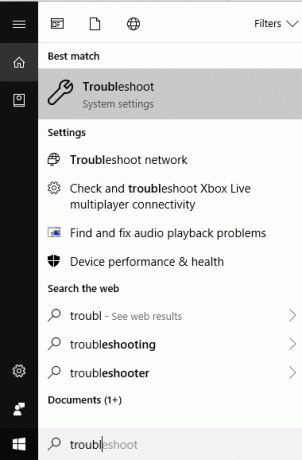
3. Zdaj kliknite na Dodatna orodja za odpravljanje težav.
4. Išči Aplikacije trgovine Windows potem clizati naprej teciorodje za odpravljanje težav.

5. Počakajte nekaj minut in preverite, ali je zaznal kakšne pomembne težave.
2. Ponovno registrirajte Microsoft Store
Mnogi ljudje so poskusili to metodo in našli zadovoljive rezultate. Samo ponovno se morate registrirati v trgovini Microsoft Windows Store, kar bo odstranilo prejšnji predpomnilnik. Sledite tem navodilom za ponastavitev računa v trgovini Microsoft Windows Store:
1. Pritisnite Tipka za okno + I do opisalo Nastavitve, in kliknite na aplikacije.
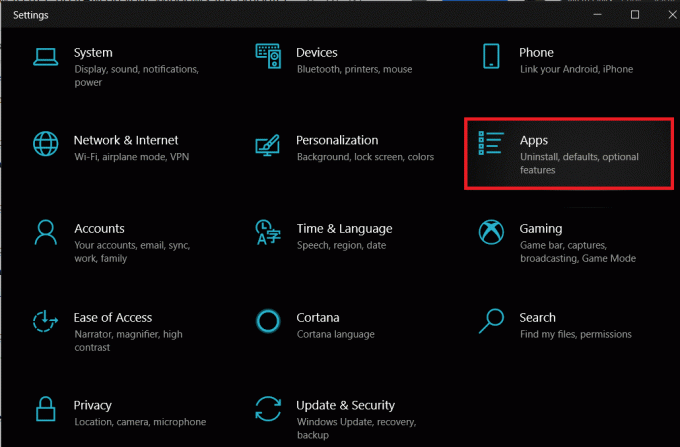
2. Najti Microsoftova trgovina Spodaj Aplikacije in funkcije. Kliknite na 'Napredne možnosti’

3. Pomaknite se do dna in videli boste Ponastaviti možnost, kliknite nanjo in ste uspešno ponastavili svojo Microsoft Store.
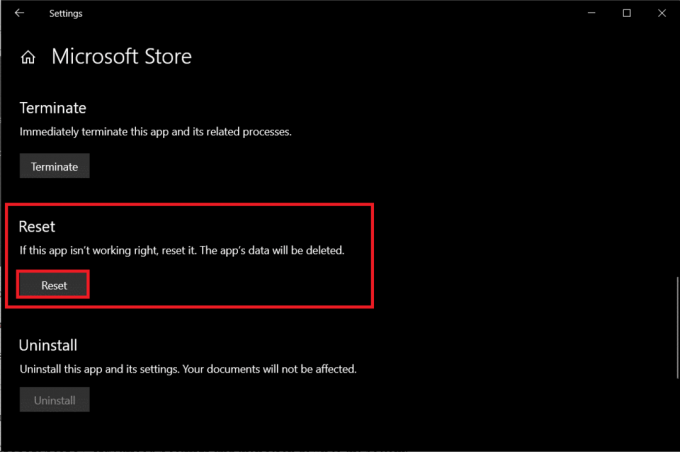
Preberite tudi:Vedno prikaži drsne vrstice v aplikacijah Windows 10 Store
3. Preverite skrite omejitve hitrosti prenosa
Če odstranite skrito omejitev hitrosti prenosa, bo to povečalo vašo največjo hitrost prenosa in samodejno popravilo Težava s počasnim prenosom v trgovini Microsoft Store. Večina uporabnikov se ne zaveda skrite omejitve hitrosti prenosa. Microsoft trdi, da operacijski sistem Windows 10 nadzoruje in optimizira pasovno širino, potrebno za prenos posodobitev. Največja hitrost pasovne širine se zmanjša na približno 45 % dejanske hitrosti. Poglejmo, kako spremeniti omejitve hitrosti prenosa:
1. Pritisnite tipko Windows + I, da odprete nastavitve, nato kliknite na Posodobitev in varnost.

2. Pomaknite se navzdol do dna zaslona in kliknite »Napredne možnosti.’

3. Kliknite na 'Optimizacija dostave' pod Začasno ustavite posodobitve oddelek.
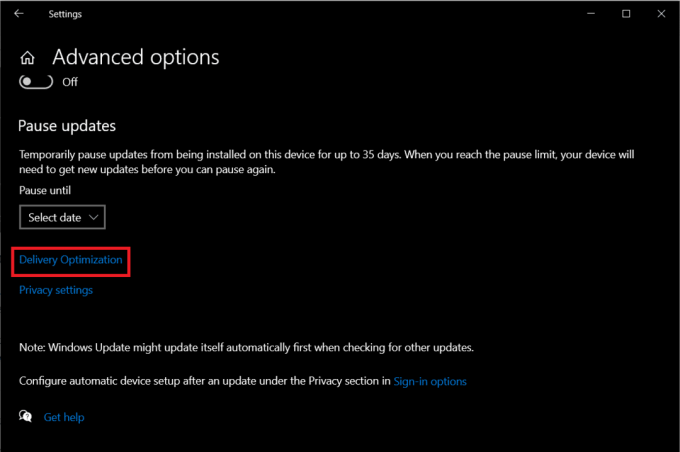
4. Zdaj se pomaknite navzdol in znova kliknite Napredne možnosti v razdelku »Dovoli prenose iz drugih računalnikov«.

5. Pod 'Prenesite nastavitve', poiščite Odstotek izmerjene pasovne širine in označite možnost ‘Omejite količino pasovne širine, ki se uporablja za prenos posodobitev v ozadju’.
6. Videli boste drsnik pod 'Omejite količino pasovne širine, ki se uporablja za prenos posodobitev v ozadju’. Prepričajte se, da se pomaknete do vseh 100%.
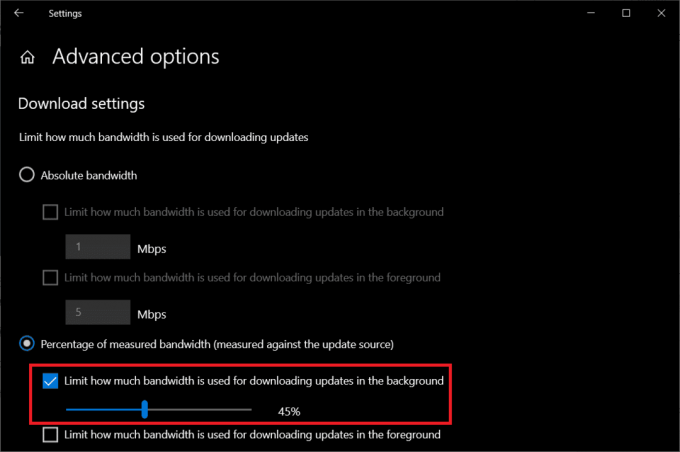
7. Ponovno poskusite prenesti katero koli aplikacijo iz trgovine Microsoft in preverite, ali se hitrost prenosa izboljša ali ne.
Če vam ta metoda ne deluje, sledite naslednji metodi.
4. Ponovno zaženite usmerjevalnik
V nekaterih primerih je težava morda v vašem usmerjevalniku namesto v Microsoft Store. Zdaj morate odpraviti težavo s počasnim internetom v trgovini Microsoft Store preverite svoj usmerjevalnik. Na voljo je več možnosti, kjer lahko preizkusite hitrost pasovne širine usmerjevalnika. Če vam usmerjevalnik ne zagotavlja želene hitrosti, ga znova zaženite. Pritisnite na Gumb za ponovni zagon, ali fizično odklopite napajalni kabel. Ko počakate nekaj sekund, ponovno priključite napajalni kabel in mu dajte čas, da ponovno vzpostavi povezavo. Preverite hitrost interneta tako, da poskusite namestiti katero koli aplikacijo iz trgovine Microsoft Store.
5. Počistite predpomnilnik trgovine Windows
Če težava s počasnim prenosom v trgovini Microsoft Store še vedno obstaja, poskusite počistiti predpomnilnik trgovine Windows.
1. Odprite Meni Start in poiščite ukazni poziv. Kliknite na Zaženi kot skrbnik možnost.

2. Zdaj vnesite "wsreset” v povišanem oknu ukaznega poziva in pritisnite vstopi. To bo počistilo ves shranjeni predpomnilnik iz trgovine Microsoft Store.
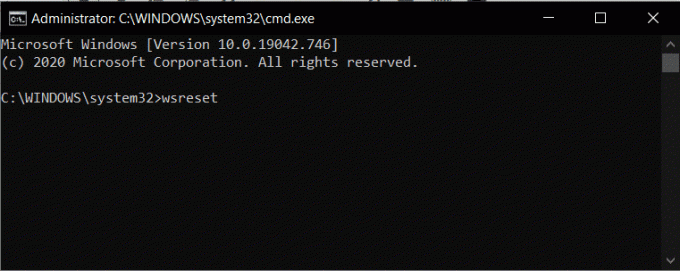
3. Kliknite potrdite in videli boste potrditveno sporočilo, ki navaja, da »Predpomnilnik za trgovino je bil počiščen.”
6. Namestitev čakajočih posodobitev
Če ima vaše okno čakajoče posodobitve, lahko povzroči težave s hitrostjo prenosa z Microsoft Store. Windows 10 je znan po svojih zloglasnih dejanjih, ki dajejo prednost namestitvi posodobitev. To lahko povzroči zmanjšanje pasovne širine za druge posodobitve ali namestitve. To težavo lahko odpravite tako, da namestite vse čakajoče posodobitve sistema Windows:
1. Pritisnite tipko Windows + R, da odprete Zaženi pogovorno okno in vtipkajte "ms-nastavitve: windowsupdate« nato udari Vnesite.
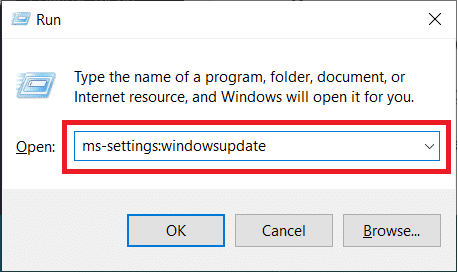
2. To bo odprlo Okno Windows Update. Zdaj kliknite na Chudiča za posodobitve ter prenesite in namestite morebitne čakajoče posodobitve.

3. Ko vse posodobite, pojdite v Microsoftovo trgovino, poskusite namestiti katero koli aplikacijo in preverite hitrost prenosa.
7. Izbrišite mapo SoftwareDistribution
Razlog je lahko poškodovana mapa SoftwareDistribution za tvojo Težava s počasnim prenosom v trgovini Microsoft Store. Za odpravite to težavo, lahko sledite omenjenim korakom tukaj, da izbrišete mapo SoftwareDistribution.

8. Začasno onemogočite protivirusni program
Včasih lahko protivirusni program povzroči konflikt in omeji pasovno širino v vašem sistemu. Ne bo dovolil prenosa kakršne koli sumljive aplikacije v vaš sistem. Za to morate začasno onemogočiti protivirusni program in preveriti, ali je težava s počasnim prenosom v trgovini Microsoft Store odpravljena ali ne.
1. Z desno tipko miške kliknite na Ikona protivirusnega programa iz sistemske vrstice in izberite Onemogoči.

2. Nato izberite časovni okvir, za katerega se Protivirusni program bo ostal onemogočen.

Opomba: Izberite najmanjši možni čas, na primer 15 minut ali 30 minut.
3. Ko končate, znova poskusite namestiti katero koli aplikacijo iz trgovine Microsoft Store in preverite, ali je napaka odpravljena ali ne.
9. Microsoftovi strežniki morda ne delujejo
Ne morete kriviti svojega ponudnika internetnih storitev ali računalnika vsakič, ko se soočite s kakršno koli težavo, povezano s pasovno širino. Včasih je možno, da so Microsoftovi strežniki izključeni in nobenemu botu ne dovoljuje pridobivanja podatkov iz svoje trgovine. Če želite odpraviti to težavo, morate počakati nekaj ur in znova zagnati računalnik.
Priporočeno:
- Popravite, da se Windows Store ne nalaga v sistemu Windows 10
- Popravite napako v predpomnilniku Windows Store je morda poškodovan
- Kako izbrisati mapo System32 v sistemu Windows?
- Popravek: Windows SmartScreen trenutno ni mogoče doseči
To je nekaj metod, ki jih lahko nakazujete odpravite težavo s počasnim prenosom v trgovini Microsoft Store. Upamo, da vam je bil ta vodnik koristen in da ste zlahka odpravili težavo s počasnim prenosom z Microsoft Store. Če pa imate še vedno kakršna koli vprašanja, jih lahko postavite v razdelku za komentarje.



